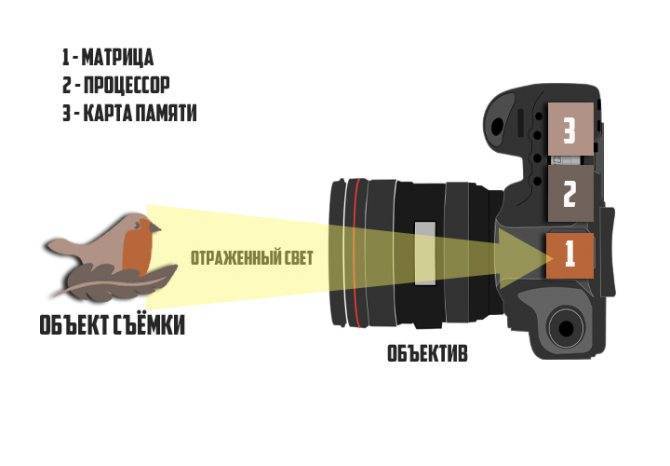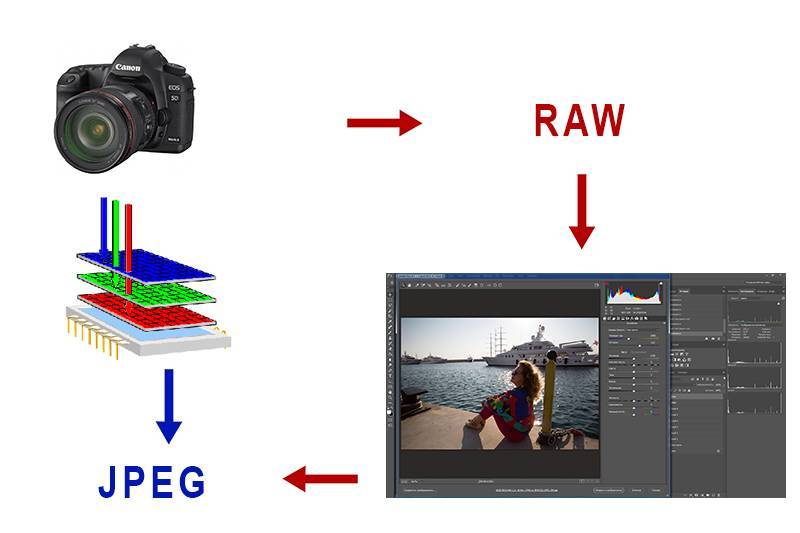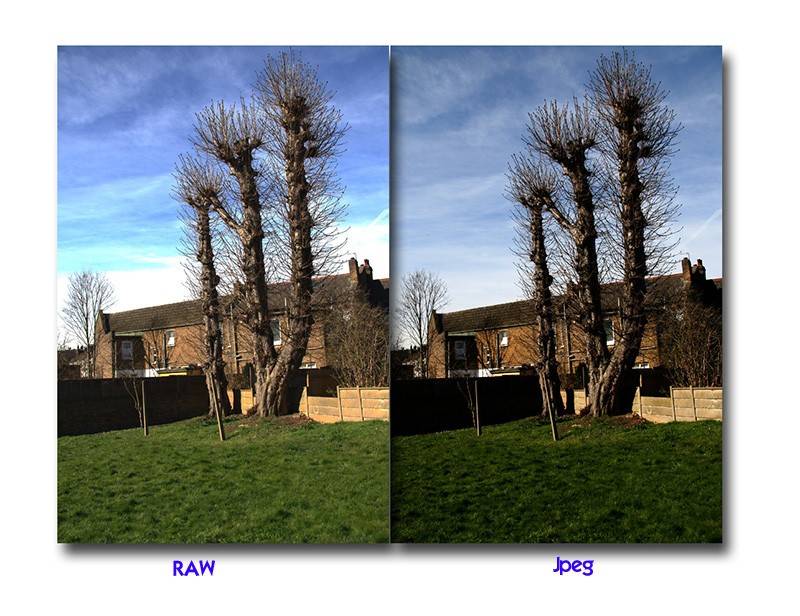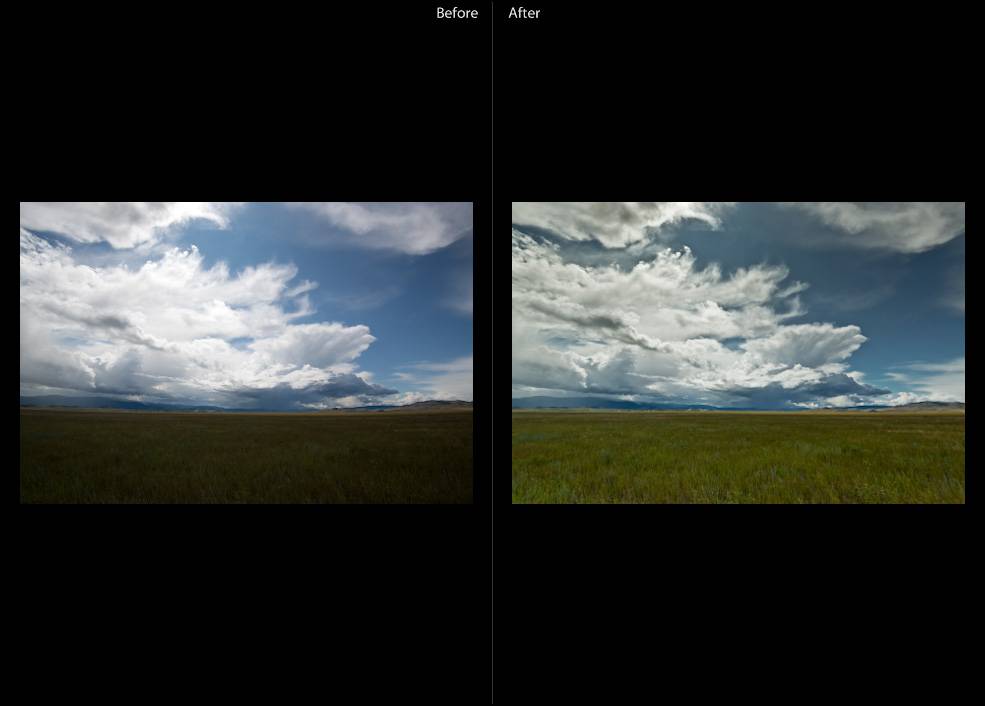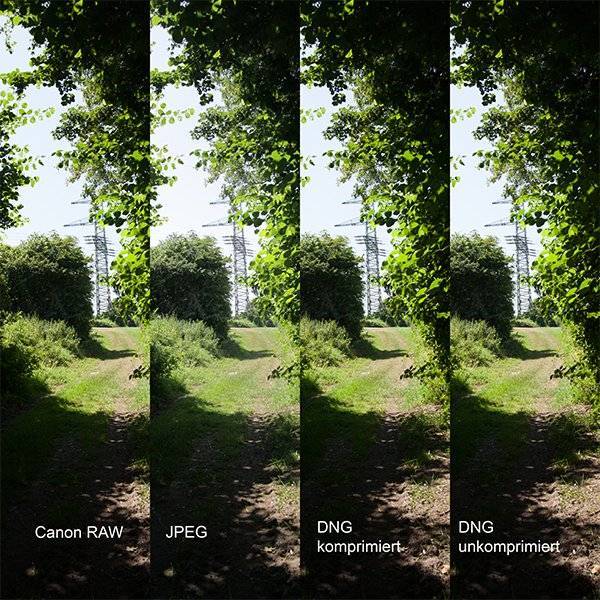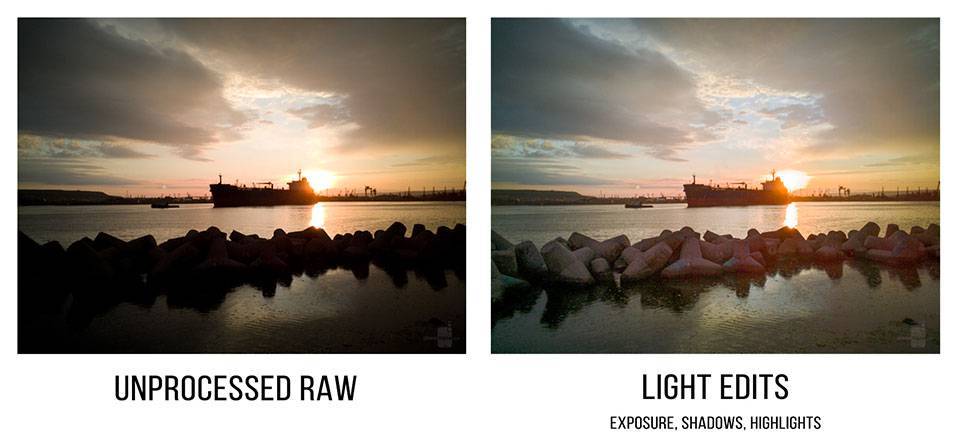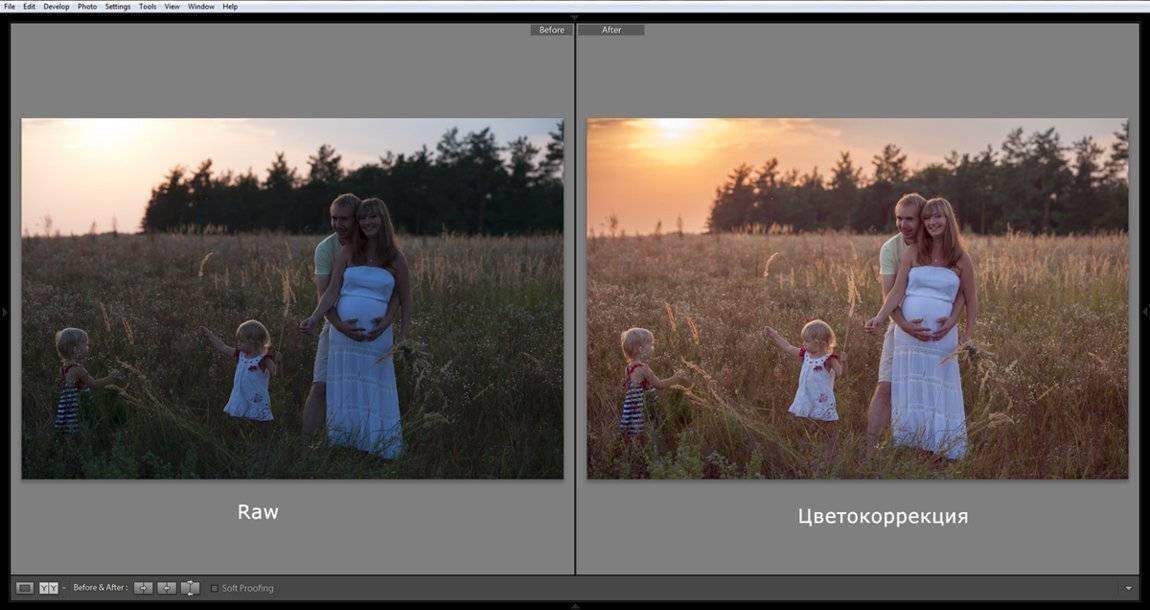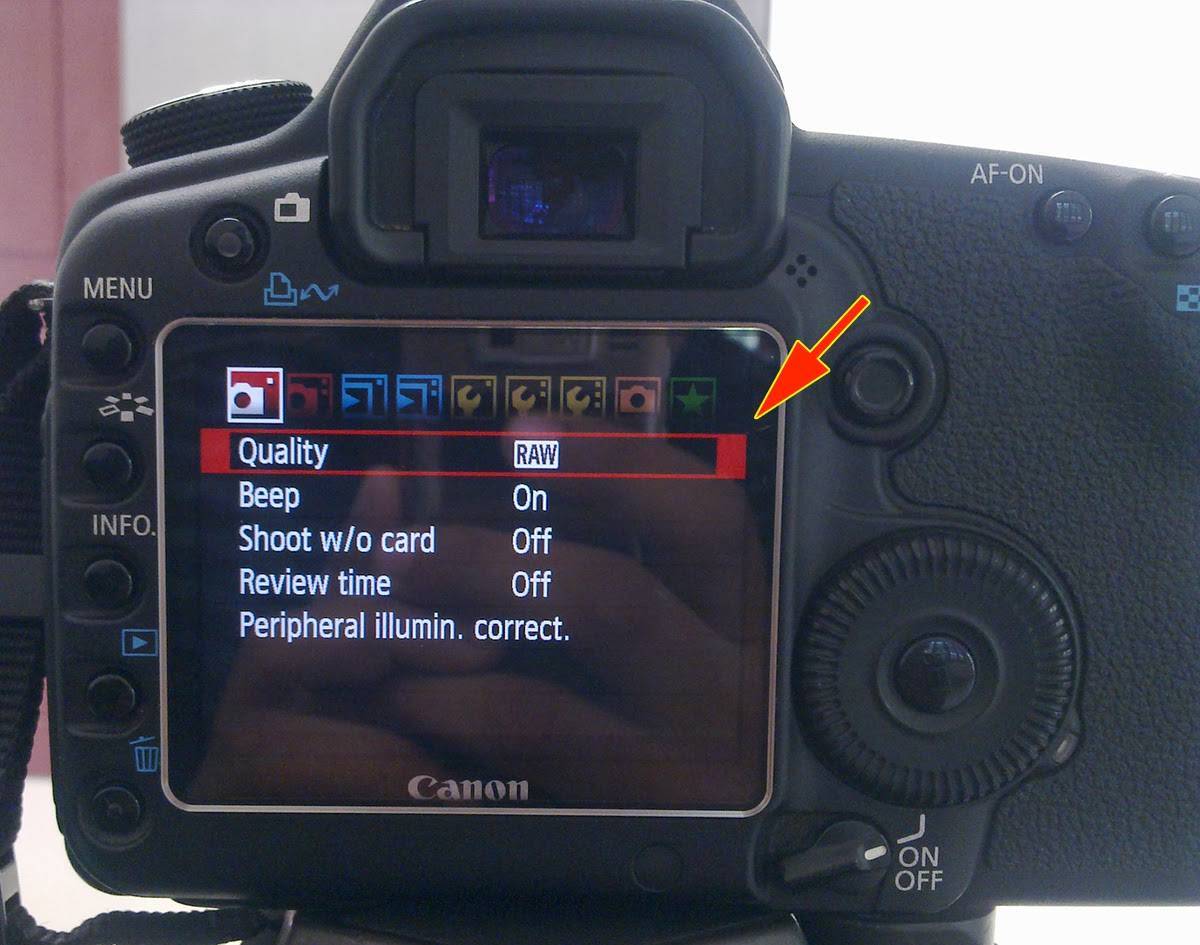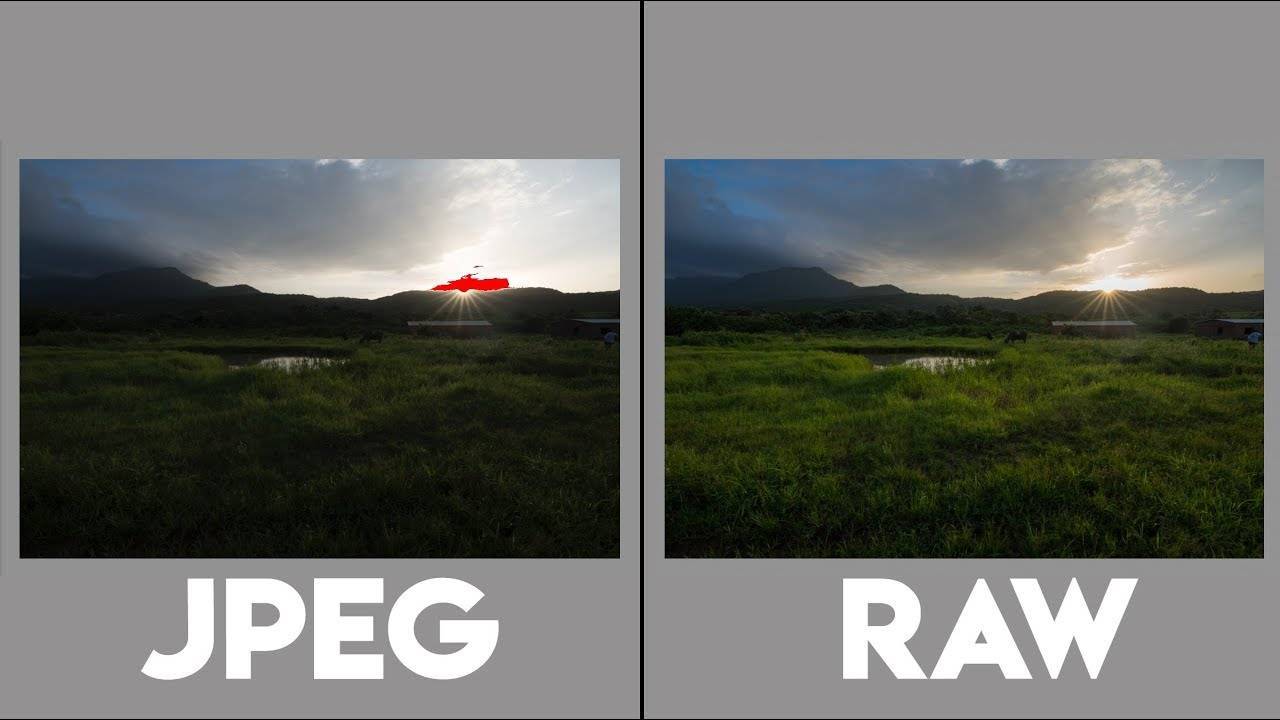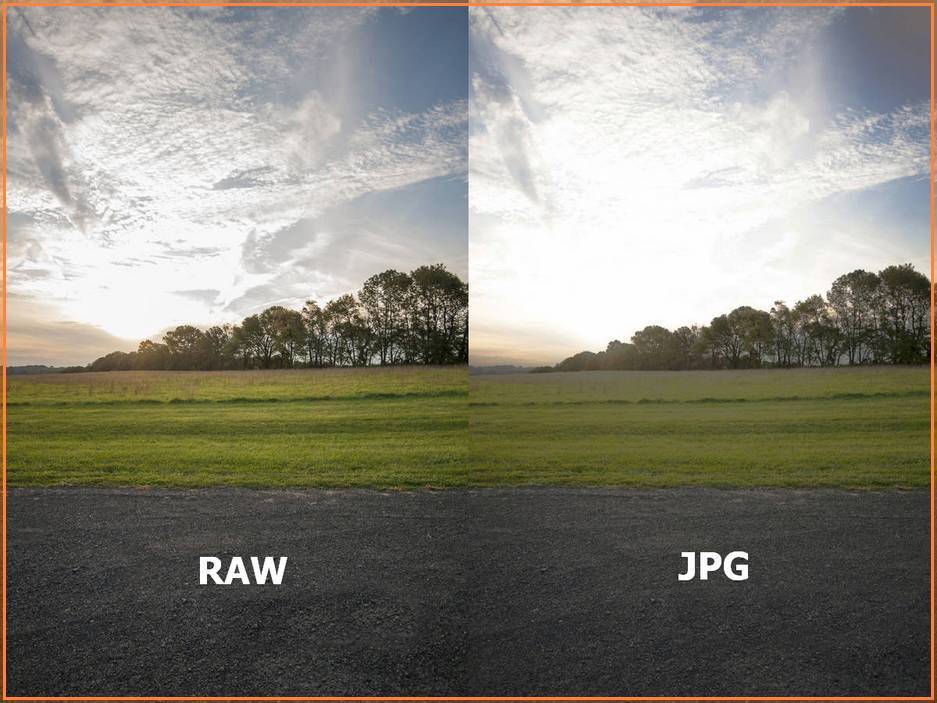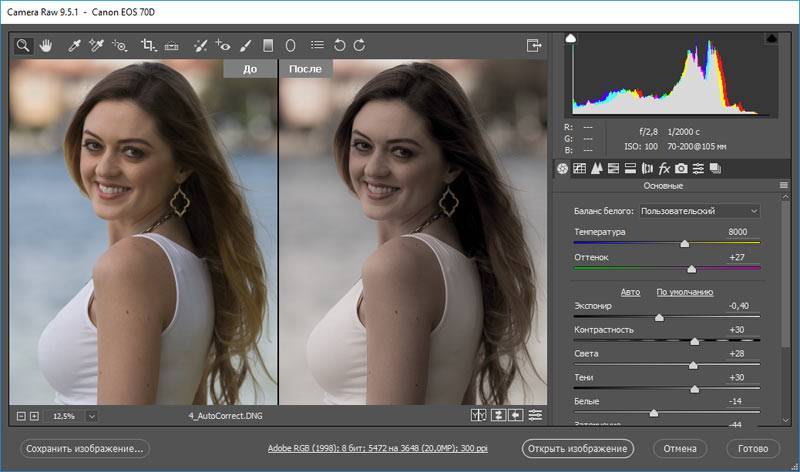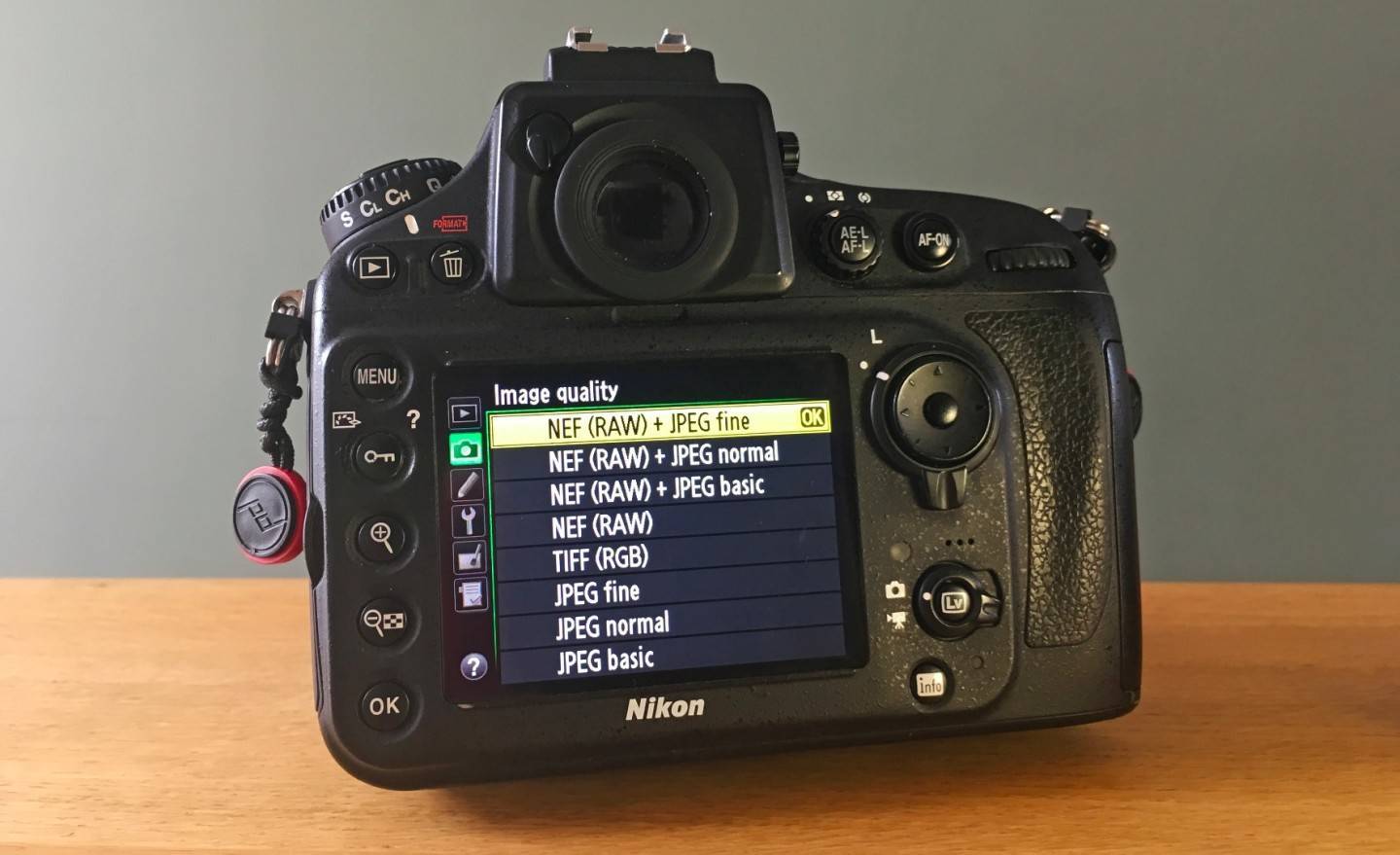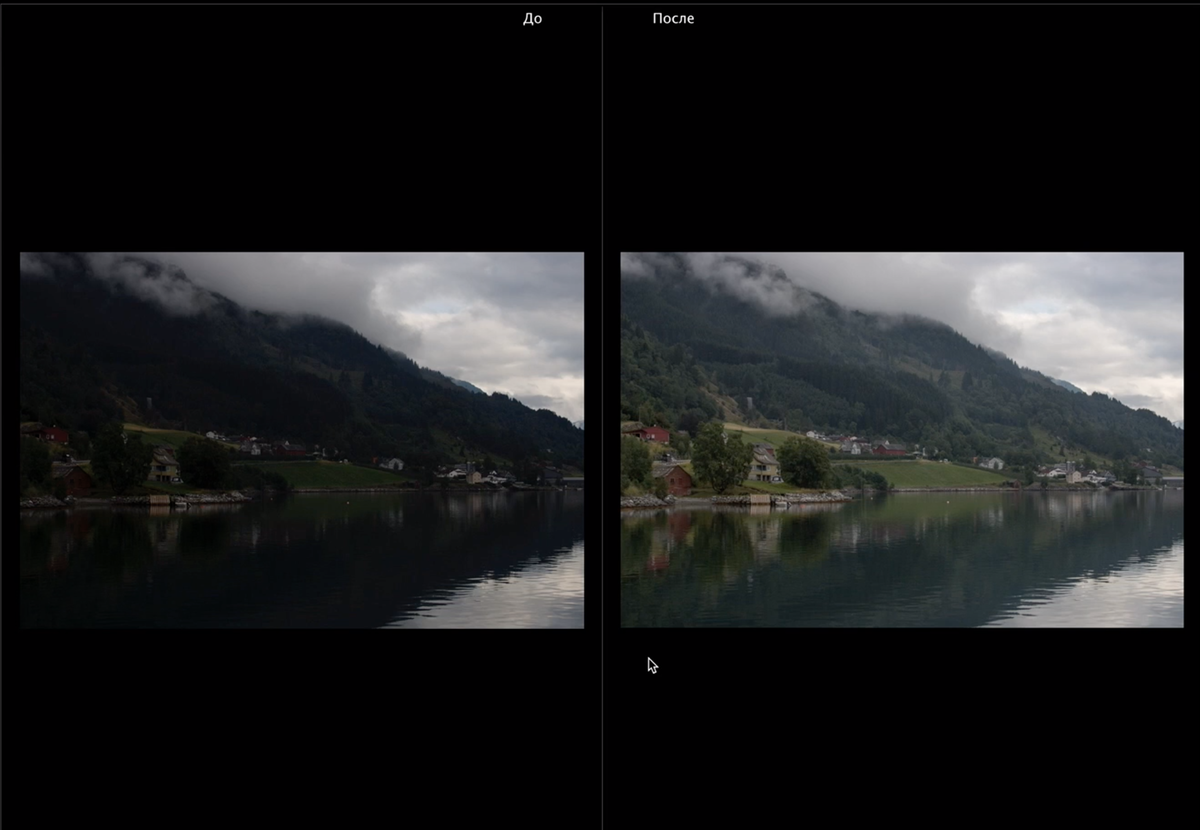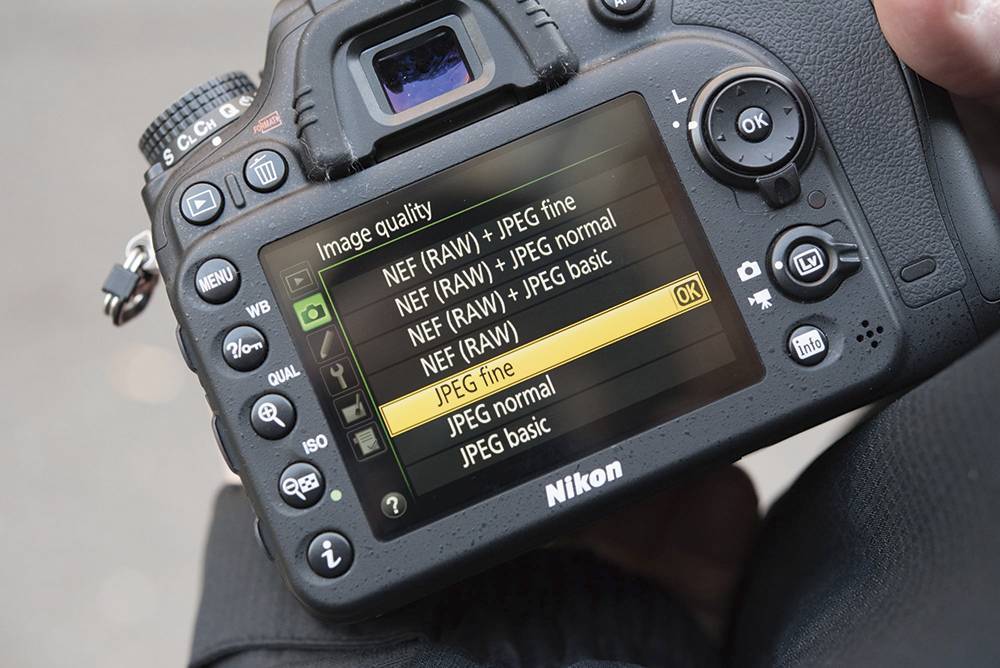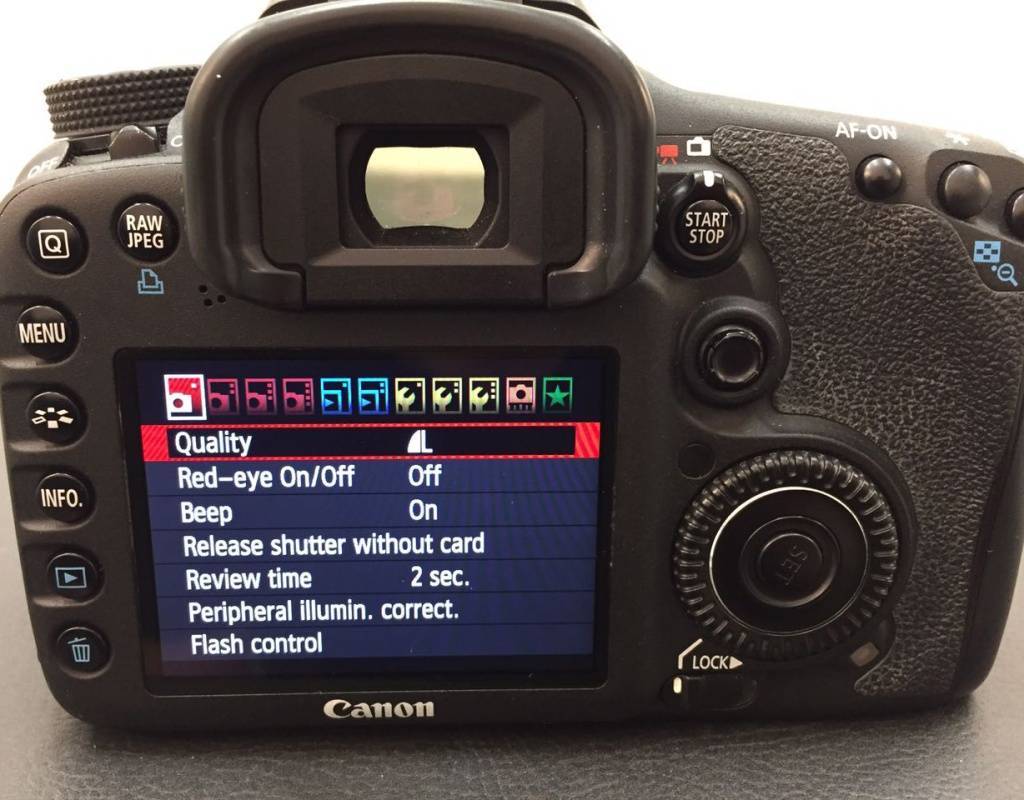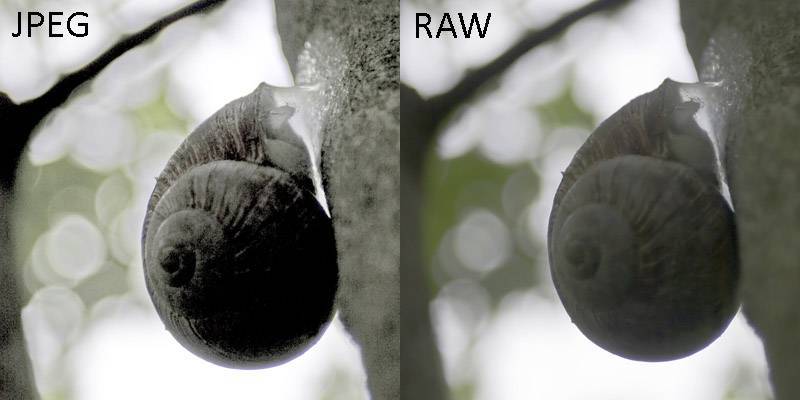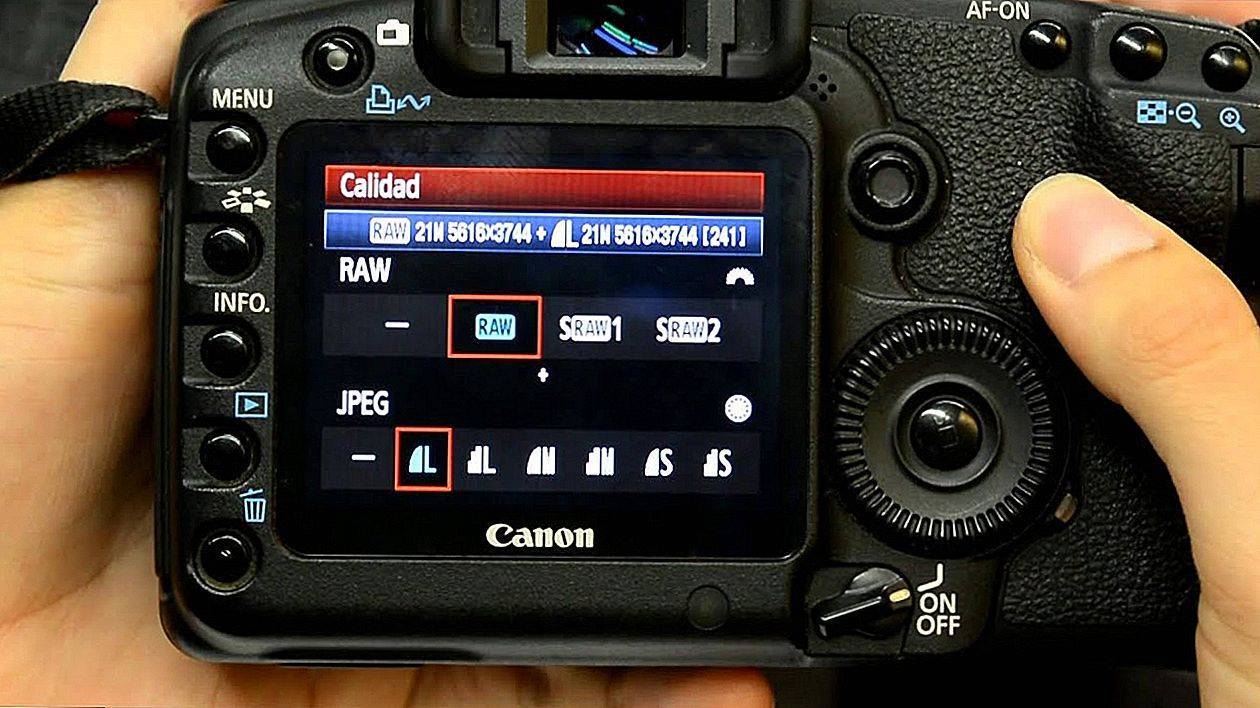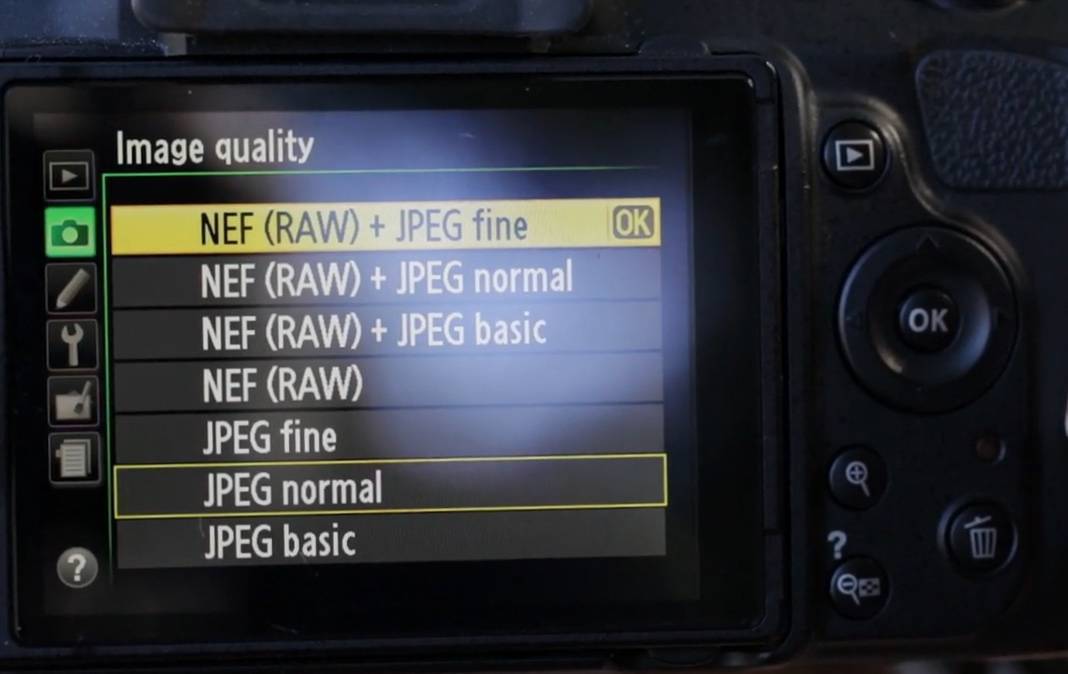Какой RAW фоторедактор лучше
Существует несколько вариантов редактирования файлов RAW. Они включают:
Adobe Photoshop Lightroom Classic CC
Capture One
Luminar
Darktable (бесплатно, Mac и ПК)
RAWtherapee (бесплатно, Mac и ПК)
Программное обеспечение для редактирования RAW, которое поставляется с вашей камерой (бесплатно)
Мой любимый инструмент для редактирования моих файлов RAW — Adobe Lightroom. Это потому, что он предлагает полный рабочий процесс фотографии, то есть я могу управлять всеми своими фотографиями, а также редактировать файлы RAW. Я также считаю, что интерфейс и редактирование RAW лучше всего подходят для моей работы. Я считаю, что это также продукт с большинством руководств в Интернете, поэтому его легко освоить.
Как сжимаются изображения
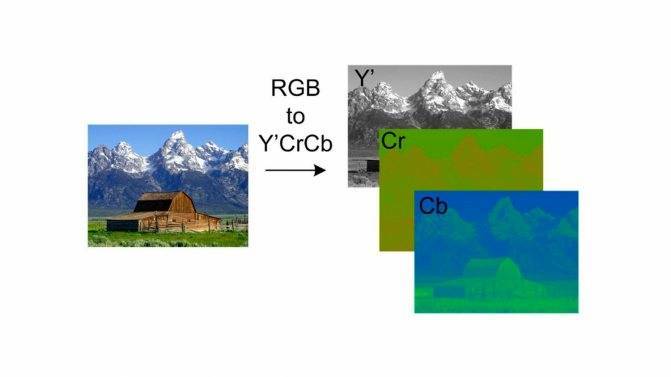
Здесь давайте поговорим на примере JPEG, так как он является самым распространённым
После того как вы делаете снимок, неважно на камеру или телефон, в «бой» идёт математика и алгоритмы. Сначала изображение переводится в цветовое пространство YCbCr
Оно состоит из одного яркостного компонента и двух цветовых. Цветовые компоненты будем называть цветовыми масками.
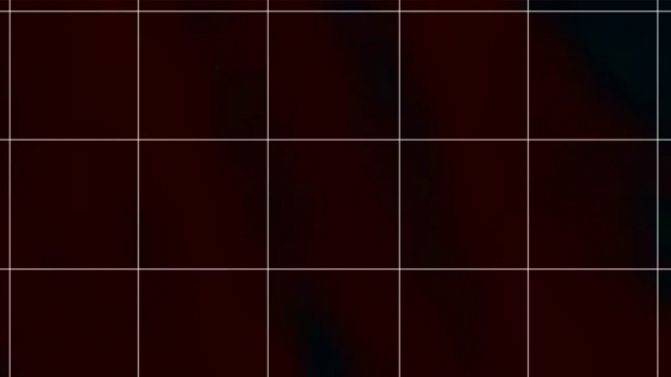
После этого начинается ресемплинг цветовых масок. В процессе, каждые четыре рядом стоящих пикселя объединяются в один блок. От этого понижается разрешение цветовых масок, а вот яркостный компонент при этом не затрагивается, потому что при соединении всех трёх компонент обратно в изображение наш глаз более явно заметил бы потерю качества на каких-то сложных объектах — например, фигурах людей. А разницу в цвете мы ощущаем менее явно.
Следующим делом идёт процесс, в котором изображение разделяется на блоки 8×8 пикселей (затрагиваются все три компонента). В этот момент алгоритм дискретного косинусного преобразования определяет области, у которых меньше всего деталей и кодирует их меньшим количеством бит — проще говоря, заливает одним цветом. Такой областью на фотографиях, как правило, является небо.
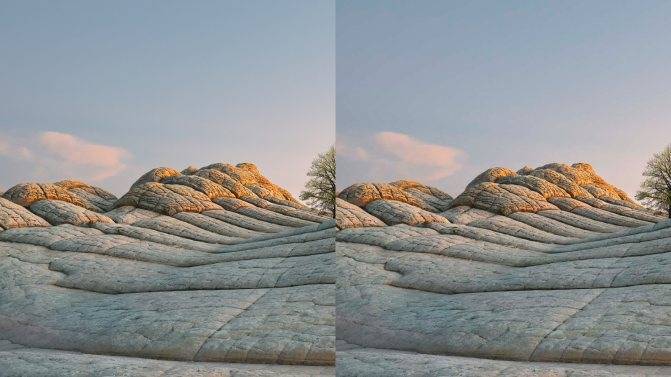
Можете сами сравнить два снимка — слева без сжатия, справа со сжатием.
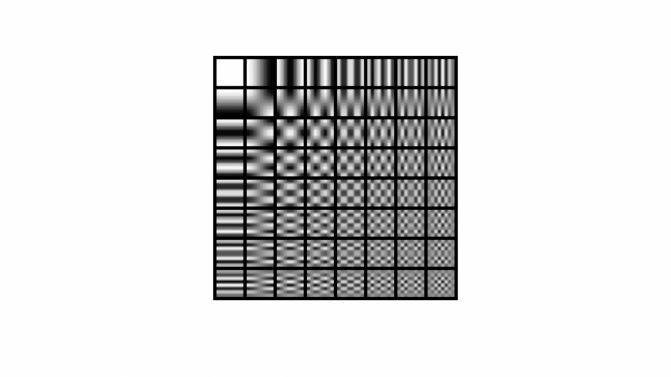
А более детализированные области 8×8 пикселей раскладываются на 64 пространственные волны. Каждый блок картинки создаётся благодаря наложению этих компонентов с разными коэффициентами. В процессе наложения, алгоритм округляет некоторые коэффициенты наложения до нуля. В этот момент теряется чёткость у мелких деталей, однако общая информация сохраняется. Потом у JPEG следуют ещё несколько этапов математического преобразования, однако основное сжатие происходит на описанных выше этапах, поэтому мы их упустим. Ну и в конце изображение после всех преобразований переводится из пространства YCbCr в RGB. Аналогичным образом работает также и сжатие видео.
После сжатия, для компенсации пониженного качества, производители смартфонов прогоняют свои фотографии через алгоритмы, которые компенсируют потери, пускай и искусственно. У изображений повышается насыщенность, резкость (sharping), применяется умная настройка экспозиции (Smart HDR) и ещё много чего другого. Это же основные моменты. Финальное изображение действительно после съёмки выглядит лучше, однако обработке оно поддаётся хуже.
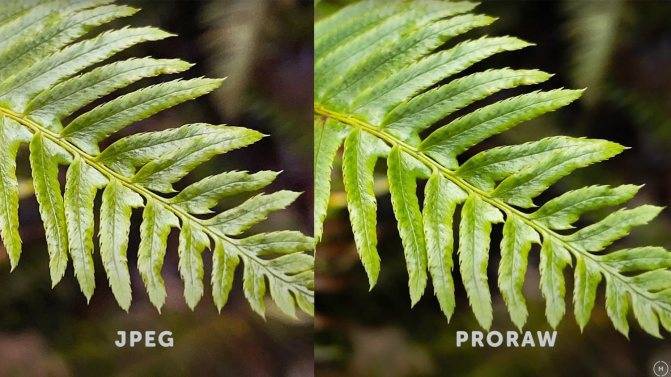
Сравним, наложенную обработку на одну и ту же фотографий в RAW и JPEG и поймём разницу.
Так что кадр, сделанный в RAW сначала может выглядеть менее колоритно, зато он более податлив устранению всяких «шероховатостей». Те же шумы, как по мне, лучше убрать с той интенсивностью, которая вам больше нравится.
Кстати, чтобы определить, как сильно выбранный вами кодек сжимает данные, обращайте внимание на соотношение цифр в структуре дискретизации сигнала. Она обозначается тремя цифрами, например, 4:2:2
Первая цифра — дискретизация яркостного компонента, а две других — дискретизация цветовых масок. Максимумом здесь является значение 4, так что если у формата соотношение цифр 4:4:4, то файл будет почти без потерь. Иногда бывает и четыре цифры (4:4:4:4), но только в том случае, если у изображения или видео имеется альфа-канал.
Универсальные конвертеры
Конвертеры для работы с RAW файлами разрабатываются компаниями производителями фототехники и сторонними фирмами. В универсальных конвертерах предусмотрен развитый функционал с большим набором пользовательских настроек. Конвертеры отличаются скоростью обработки, интерфейсом и удобством для пользователя. Большинство программ платные, но производитель предоставляет ознакомительный период. Есть несколько конвертеров, которые считаются лучшими в своём классе.
Adobe Lightroom
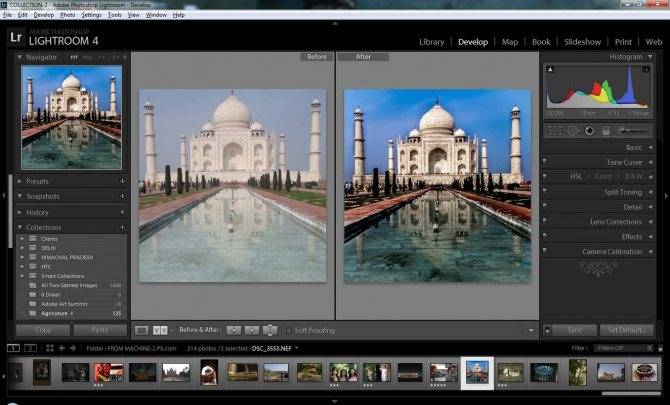
Adobe Lightroom является программой завершённого цикла, так как после обработки все снимки полностью готовы к публикации или печати. Приложение работает с большинством форматов, используемых в фотографии. С помощью конвертера можно увеличить резкость снимка, провести операции по коррекции цвета и удалить шумы. Все выполненные процедуры сохраняются в специальном файле, каждый шаг обработки кадра можно отменить и вернуться к исходной фотографии. Полученный файл можно легко перевести в Photoshop для последующей обработки.
Apple Aperture
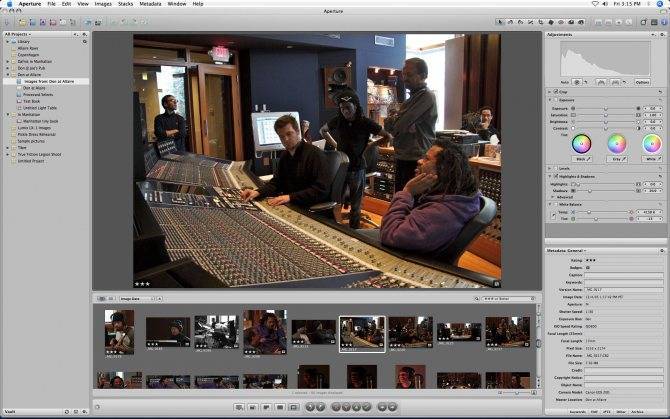
Конвертер предоставляет пользователю большой набор инструментов для обработки фотографий и возможности для печати снимков, создания альбомов и отправки материала в интернет. При необходимости можно легко выполнить резервное копирование всех файлов. Apple Aperture обладает эффективными алгоритмами по цветовой коррекции кадра, удалению шумов и повышению резкости изображения. Интерфейс хорошо продуман и удобен даже для начинающих пользователей. Программа позволяет обрабатывать сразу с несколько фотографий.
Bibble Labs Pro
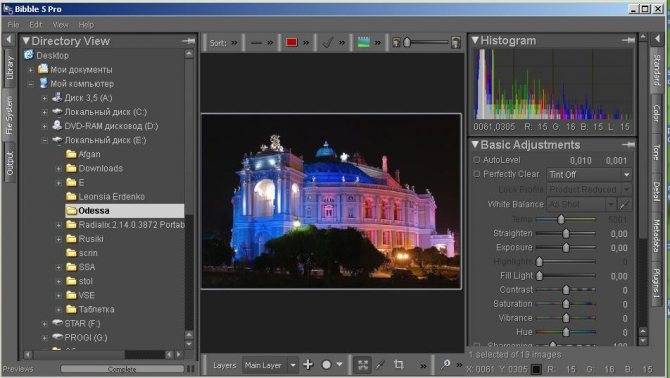
Уникальность данной программы заключается в том, что она может работать под любой операционной системой, включая Linux. Последняя версия Bibble Labs Pro допускает обработку снимков, сделанных на большинстве фотокамер от разных производителей. В программе предусмотрена групповая обработка файлов. Конвертер позволяет корректировать оптические искажения кадра, резкость, ошибки при экспозиции и другие параметры.
Глубина цвета
При работе с настройками цветопередачи, необходимо помнить о том, что такое глубина цвета. В основе дигитальных устройств лежит двоичная система исчисления. Одна из цифр этой системы называется «бит». Глубина цвета фотоснимка напрямую определяется количеством битов в нем. Стандартные файлы JPEG имеют по 8 битов, что соответствует уровню яркости, исчисляемому по схеме 2 в восьмой степени — 256 уровней
Важно,что это — цвета и их оттенки в промежутке между абсолютно черным и абсолютно белым цветами. Пиксели воспринимают и регистрируют полученные цвета, используя полученную цифровую информацию
Файл RAW обладает 12-битными или даже 14-битными настройками. Это позволяет получить число распознаваемых цветов, превышающее результат при съемке в JPEG в 4-5 раз. Градиент цвета в таком файле получится более плавным, обеспечивая мягкую градацию цвета. Таким образом файлы RAW присваивают каждому из пикселей больше бит, а значит, обеспечивают попадание большего количества тонов на каждый из каналов. Это не добавляет дополнительные цвета, но каждый из них будет передан и сохранен более тонко, а глубина цвета повысится.
⇡#Достоинства и недостатки RAW
Формат RAW имеет свои достоинства и свои недостатки. Сначала о недостатках. Во-первых, как было сказано выше, такие файлы содержат избыточную информацию, поэтому размер их гораздо больше в сравнении с прочими стандартами. Так, например, при размере изображения 2 Мбайт в формате JPG, аналогичный DNG (файл в открытом RAW-формате Adobe) может занимать 19 Мбайт. Понятно, что при активной работе фотографа, который сохраняет RAW-фотографии в хорошем разрешении, объем даже самой большой карты памяти быстро исчерпывается.
Другой недостаток файлов RAW вытекает из первого. Большой объем записываемых данных мешает вести скоростную серийную съемку. Устройство просто не успевает записывать сохраняемые данные, и количество кадров, фиксируемых камерой за единицу времени, заметно снижается по сравнению со скоростной съемкой в JPG. Кроме того, сохранение данных в RAW задействует дополнительные аппаратные мощности, так как приложению необходимо выделять больше оперативной памяти на обработку избыточных данных.
Также стоит иметь в виду, что многие производители цифровых камер используют свои спецификации RAW. Из-за этого родилось множество несовместимых форматов. Одно из возможных решений неразберихи с форматами — использование универсального формата Digital Negative (DNG) от Adobe, который позиционируется как открытый стандарт. Сейчас уже есть камеры, которые сохраняют снимки непосредственно в DNG. Кроме этого, для конвертирования в этот формат можно использовать специальные конвертеры, например Adobe DNG Converter.
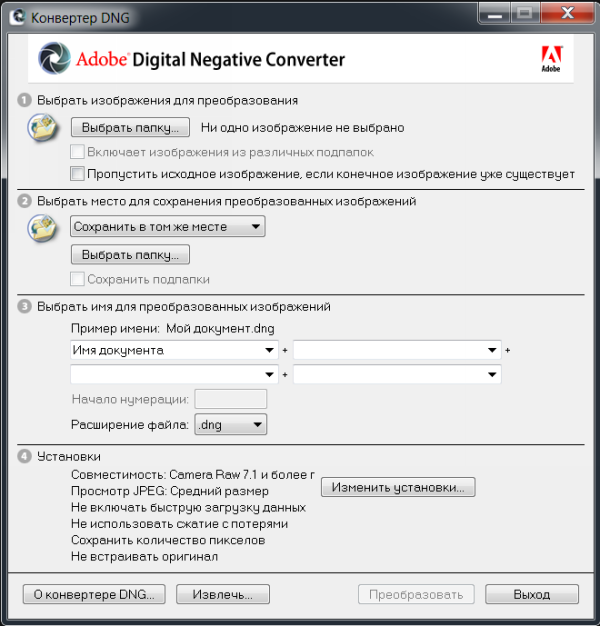
Достоинства RAW в определенной мере компенсируют его недостатки. А достоинств у снимков в RAW очень много. Во-первых, этот формат позволяет восстановить экспозицию, поскольку динамический диапазон шире, чем в случае с JPG. Причем настройка недостаточной или избыточной выдержки в случае с RAW — это не просто «вытягивание» темных или засвеченных областей.
Собственно, если на JPG имеется белый засвет, то в случае уменьшения яркости детали на нем не проступят — информации для восстановления картинки в этом белом пятне просто нет. Другое дело — RAW. Для «сырого» снимка настройка экспозиции сводится к выбору нового значения выдержки. Результат такой коррекции почти всегда отличный — как если бы вы сделали снимок и точно угадали, какое нужно установить время срабатывания затвора.
Второе важное достоинство RAW — большая глубина цветовой палитры. Она дает фотографу шанс лучше настроить цветопередачу
Также на RAW-снимках удобно исправлять искажения объектива, бороться с шумом, использовать альтернативные подходы к устранению мозаики Байера и так далее
Но все эти достоинства становятся очевидными лишь в тех случаях, когда для обработки снимков в формате RAW используется хороший редактор. Рассмотрим некоторые из них
Также на RAW-снимках удобно исправлять искажения объектива, бороться с шумом, использовать альтернативные подходы к устранению мозаики Байера и так далее. Но все эти достоинства становятся очевидными лишь в тех случаях, когда для обработки снимков в формате RAW используется хороший редактор. Рассмотрим некоторые из них.
Понятие цветового пространства
Цветовое пространство представляет собой диапазон цветов, палитру, описанную с помощью цветовых координат. Человеческое зрение может улавливать оттенки, различая их между собой. Электронные устройства же обладают меньшими возможностями, часто искажая цвета или передавая их по-разному.
В процессе съемки фотографу необходимо ориентироваться на цветовое пространство, предлагаемое возможностями техники. Цветовое пространство ограничивает рамки палитры стандартных цветов, соответствуя цветовому охвату камеры. Применение пространств позволяет не выходить за рамки или же легко исправить погрешности цвета в диапазоне.
Наиболее распространенными пространствами в работе с цифровым фото являются три:
- sRGB.
- Adobe RGB.
- ProPhoto RGB.
sRGB при этом является универсальным пространством и используется чаще всего. Оно является стандартным и поддерживается всеми видами рабочих мониторов. Палитры sRGB достаточно для качественной съемки, включая обработку и печать снимков. Этот же режим часто включен в настройках камеры по умолчанию.
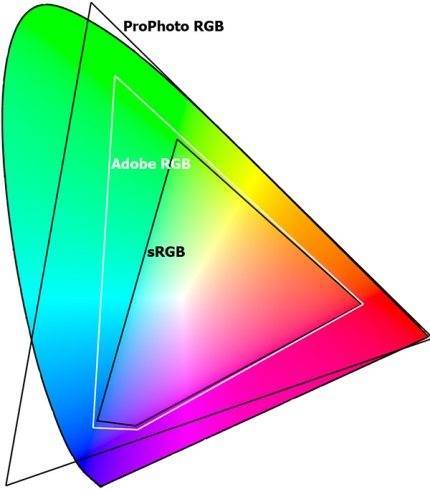
Какое цветовое пространство выбрать в настройках, имеет значение лишь при автоматической съемке. При снимках фото в формате RAW цветовое пространство не имеет большое значение, так как «сырой» файл содержит лишь данные с цифровой матрицы, в которые пока не входит такое понятие. Форматирование кадров происходит в соответствии с цветовым пространством фотоматрицы, которое является неопределенным и условным. При последующей конвертации эти данные будут сжаты и приспособлены к заданной палитре цветов.
Благодаря этому все неточности и выходы за рамки палитры будут автоматически приближены к распознаваемым цветам пространства. Таким образом файлы можно конвертировать в различные форматы (JPG, sRGB, Adobe RGB, TIFF) в зависимости от степени и глубины последующей обработки.
Суть и особенности формата RAW
Формат RAW (в переводе с английского значит «сырой») представляет собой набор чистых сигналов, полученных прямо с матрицы фотоаппарата. Это означает, что файл такого формата, строго говоря, и не является фотографией. Это своего рода негатив, который затем нужно «проявить» — выставить его параметры (экспозицию, яркость, контраст, баланс белого, резкость, насыщенность) и преобразовать в итоговый файл формата JPEG (а лучше TIFF), который уже можно будет просмотреть, отредактировать и напечатать. То есть, в сущности, даже простая любительская камера-«мыльница», производя снимок по нашей команде, первоначально сохраняет в свою внутреннюю память именно эти самые сырые данные (прошедшие лишь автоматическую калибровочную обработку), но затем сразу же обрабатывает их по заданному алгоритму (в соответствии с выставленной программой съёмки), сохраняет и выдаёт на экран предпросмотр уже готового снимка в JPEG или TIFF.
Добиться таких красот без постобработки очень тяжело. Технически это выглядит следующим образом:
- Фотограф нажимает кнопку спуска, матрица камеры «снимает» световой поток, который преобразуется в аналоговый сигнал.
- Сигнал поступает на обработку в микропроцессор, который интерполирует данные из сенсоров, применяет выставленные пользователем (или в авторежиме) значения баланса белого, экспокоррекции, насыщенности и т.д.
- Полученные результаты конвертируются в цифровой вид и сохраняются в память камеры в JPEG или TIFF-файл.
Понятно, что после этого изменить базовые характеристики кадра вроде баланса белого или контрастности будет затруднительно, так как результаты съёмки записаны в формат, исключающий всю «лишнюю» информацию: только итоговый цвет каждой конкретной точки. Глубокая правка JPEG сродни сканированию готовой дипломной работы ради исправления одной опечатки. А вот если на руках у фотографа есть чистые исходные данные с матрицы — другое дело! Поэтому современная фототехника, как правило, умеет сохранять и их тоже — в файлы формата RAW. Для чего это нужно? Ответ очевиден — фотограф сумеет добиться гораздо большего качества итогового изображения и получит существенно более широкое поле для творческих экспериментов, если будет конвертировать RAW вручную на мощном стационарном компьютере или ноутбуке с помощью специального
Сделать из обычного леса и цветочной поляны чуть ли не инопланетный пейзаж? Проще простого!
Поэтому профессионалы всегда, когда это возможно и имеет смысл, снимают именно в RAW, чтобы затем «выжать» из сырых данных максимум возможностей без потери качества изображения и при необходимости исправить некоторые допущенные при съёмке ошибки выставленных параметров. Ведь ни для кого не секрет, что даже профессионалы иногда могут упустить из виду какой-нибудь параметр — что уж говорить про обычных пользователей…
4 преимущества RAW Конвертера
Последние версии Windows, а именно 8 и 10, снабжены программой просмотра, которая распознает RAW-формат. Однако, делает это весьма избирательно. Программа может открыть одно фото и не распознать другое. Дополнительно существуют профессиональные конвертеры от производителей фототехники. У каждой марки – свой софт, «заточенный» именно на работу с «родным» расширением. Большинство из них на английском языке.
В сравнении с альтернативными способами, на лицо преимущества использования RAW Конвертера:
- вы гарантированно откроете любое расширение RAW;
- вы сможете работать с разными расширениями одновременно;
- вы легко освоитесь в интерфейсе;
- вы без труда обработаете фото, даже не имея профессиональных навыков.
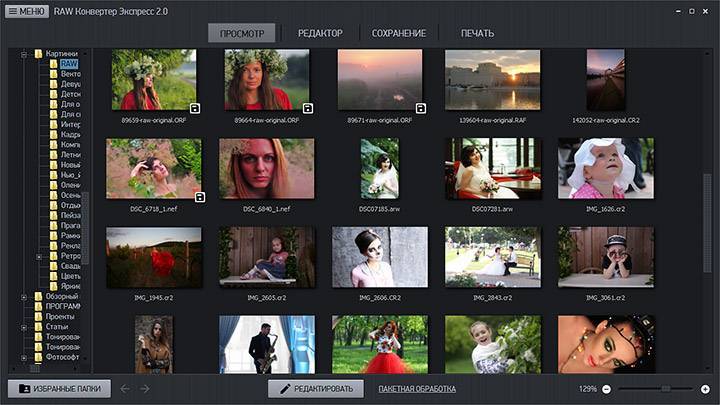
Недостатки формата JPEG
Сжатие с потерями. Алгоритм сжатия изображений с потерями означает, что вы потеряете некоторые данные из ваших фотографий. Эта потеря детализации, особенно в сильно сжатых файлах, может привести к проблемам постеризации, а также к видимым «артефактам» вокруг объектов, которые могут быть заметны невооруженным глазом.
JPEG является 8-битным. Формат изображения JPEG ограничен 8 битами, что накладывает жесткое ограничение в 16,8 миллиона возможных цветов. Это означает, что все другие цвета, которые ваша камера способна записывать, по существу отбрасываются при преобразовании изображения в формат JPEG.
Сильно ограниченные возможности восстановления при постобработке. Изображения JPEG содержат гораздо меньше данных, что значительно ограничивает их динамический диапазон и потенциал восстановления информации в недоэкспонированных или переэкспонированных областях. Это означает, что, если вы переэкспонируете или недоэкспонируете изображение, будет очень трудно, если не невозможно, восстановить детали в этих снимках.
Настройки камеры влияют на изображения JPEG. Поскольку камеры полностью обрабатывают изображения JPEG, любые настройки камеры, которые могут повредить полученное изображение, будут необратимыми. Например, если вы примените слишком много резкости к изображениям, вы не сможете отменить это действие позже.
Плюсы и минусы данного формата
Преимущества:
- Разрядность файлов варьируется от 12 до 14 бит, в то время как у JPEG лишь 8 бит. Что дает данный параметр? Он предотвращает появление пастеризации – проявляющиеся скачки цветов при изменении яркости вместо плавных переходов.
- Баланс белого может быть настроен или перед съемкой, или после нее, иными слова, может быть позже обработан в редакторе.
- Многие параметры съемки становятся сырым материалом для «лепки» идеального изображения. Их можно с легкостью изменять. Какие это параметры?
- Цифровой шум (устранение его гораздо проще, чем в других форматах);
- Наличие резкости (повышение показателя);
- Яркость;
- Насыщенность;
- Цветовой контраст.
- Коррекция может исправить даже трудные недостатки оптики, например, виньетирование или аберрации.
- Использование всех возможностей динамического диапазона позволит нормализовать фотографии в плане яркости, то есть избегать пересветов или затемненных областей, в которых информация о деталях полностью отсутствует.
- Исходная информация при редактировании остается нетронутой, вы всегда можете приступить к новой конвертации файла.
- Различные конвертеры представляют RAW-файл по-разному, поэтому фотограф может с легкостью отыскать для себя подходящий как по управлению, так и творческим критериям.
- Фотографическая широта RAW-файла значительно выше, чем у JPEG. Это помогает в контрастной съемке и при съемке в яркий солнечный полдень.

Недостатки формата:
- Скорость записи на карту памяти фотоаппарата медленная, поэтому съемка больше 6 кадров/сек не удастся.
- Занимает большее количество памяти по сравнению с JPEG, поскольку имеет больше информации об изображении.
- Быстрый просмотр данных снимков не получится, поскольку открывается только через конвертер – особая программа, которая читает данный формат.
- «Сырой» файл нельзя отправить в социальные сети, в блог, иногда не удается даже отправление по электронной почте. Это станет доступно только после конвертации файла.
- Нужно попробовать несколько программ для просмотра «сырых» файлов, чтобы выбрать для себя наилучший вариант.
Сжатие без потерь
| Компрессия: | Без потерь | С потерями |
В формате RAW применяется сжатие без потерь, и потому оно не страдает от дефектов компрессии, заметных на «теряющем» сжатии JPEG. RAW-файлы содержат больше информации и лучше поддаются сжатию, чем TIFF, и притом без дефектов компрессии формата JPEG.
Примечание: Kodak и Nikon применяют алгоритм сжатия RAW с небольшими потерями, хотя и в этом случае любые дефекты значительно меньше, чем в аналогичном изображении в формате JPEG. Кроме того, эффективность сжатия формата RAW зависит от производителя цифровой камеры. Изображение показано в масштабе 200%. Сжатие JPEG с сохранением 60% в Adobe Photoshop.
Для чего нужна съемка в raw

Она позволяет исправить ошибки съемки при конвертации, не нанося большого ущерба техническому качеству фотографии.
Вы можете легко подправить экспозицию или баланс белого, не добавляя шумов и артефактов сжатия. Исправить искажения объектива или наложить виньетку.
Формат RAW содержит большой массив данных, что позволяет программам вносить серьезные изменения, не ухудшая исходного качества кадра.
Как будто вы просто пересняли кадр с другими параметрами съемки.
Однако.
Съемка в RAW не отменяет правильную композицию, экспозицию и умение все это делать.
Не считайте, что можно вытянуть любой кадр из RAW и исправить любые огрехи съемки. Хороший кадр с убитой экспозицией вытянуть сложно.
Зачастую и невозможно, если говорить о технически качественной фотографии.
Нужно ли снимать только в RAW формате
Не нужно впадать в крайность.
Если глубокое редактирование снимка не планируется, то съемка в RAW избыточна.
Формата JPG хватает для обычной фотосъемки в домашний альбом или для социальных сетей при умении экспонировать снимок и строить кадр.
Вы правильно экспонируете кадр, фотоаппарат добавляет насыщенности и резкости при конвертации RAW в JPG внутри себя.
На выходе вы получаете вполне пригодный снимок для домашнего альбома или печати в формате jpg.
Однако.
При съемке в критичных условиях для фотоаппарата, формат RAW предоставит больше возможностей при исправлении проваленных теней, пересветов, баланса белого и контраста.
Он обеспечивает большее качество итоговой фотографии при глубоком редактировании и ретуши снимков.
Стоит ли фотографировать в RAW?
Да, но нужно понимать его плюсы и минусы в конкретных условиях съемки.
Профессиональная же коммерческая ретушь и обработка немыслима без raw формата.
Прочие соображения
Одна из проблема формата RAW в том, что он не стандартизован. У каждой камеры свой формат RAW, и может оказаться, что одна программа неспособна прочитать все форматы. К счастью, Adobe анонсировал спецификацию цифрового негатива (DNG), призванную стандартизировать формат RAW. Вдобавок, любая камера, которая способна сохранять RAW-файлы, должна поставляться с собственной программой для их считывания.
Хорошие программы преобразования RAW могут производить пакетную обработку и зачастую автоматизируют все этапы преобразования, кроме тех, которые вы захотите изменить. Это может снизить или даже исключить преимущество файлов формата JPEG в простоте использования.
Многие новые камеры способны записывать и RAW, и JPEG одновременно. Это позволяет вам немедленно получить итоговое изображение, но сохранить при этом и «негатив» в RAW на случай, если впоследствии захочется большей гибкости.
Как фотографировать в RAW
В некоторой степени снимать в RAW более просто, чем в JPEG. Причина заключается в том, что для второго варианта требуется выставлять все настройки сразу, так как изменить их на фото уже не получится. Для RAW это не имеет смысла, так как баланс белого, шумы, цветовое пространство можно отредактировать в дальнейшем. Важным моментом для работы с RAW является четкое понимание того, как в дальнейшем будет обрабатываться фото, и для чего вообще он применяется. Пользователю следует не просто снимать «наобум», а иметь представление о том, чего он хочет добиться при обработке.
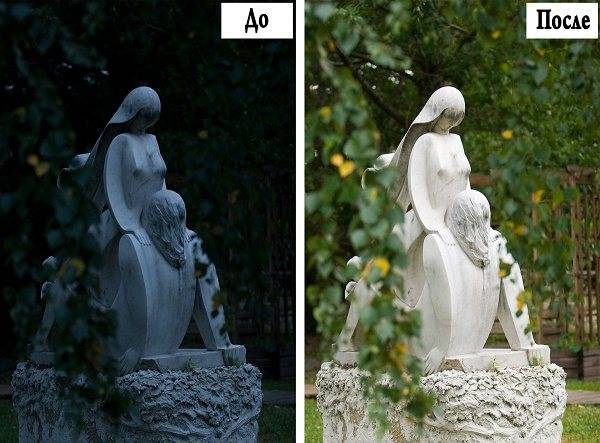
Обработанное фото RAW
Важный совет по использованию RAW: не нужно экономить на битности. При работе с форматом пользователь может выбрать 12 или 14-битную кодировку
На первый взгляд, кажется, что 2 бита мелочь, но по факту это 12288 разных градаций оттенка, а это для фотографии немаловажно. Не нужно бояться долгой обработки и того, что фото займет много места
RAW против JPEG: постобработка изображений RAW против JPEG
Следующий пример включает кадр с переэкспонированным небом. Вот оригинальное изображение RAW без какой-либо последующей обработки:

Изображение с переэкспонированным небом
X-H1 + XF35mmF2 R WR @ 35 мм, ISO 200, 1/10, f / 5,6
Первая фотография ниже – это изображение в формате RAW, на котором было восстановлено небо, и произведена другая цветотональная коррекция с помощью Adobe Photoshop Lightroom. Вторая фотография претерпела те же манипуляции, но она была в формате JPG.

Фото в RAW

Фото в JPG
Как видите, исходное изображение JPEG почти не содержало данных, чтобы можно было восстановить небо, поэтому оно выглядит серым. Большая часть облака в правом верхнем углу, а также все облака слева также были переэкспонированы, и я не смог восстановить их. В дополнение ко всему этому, если вы присмотритесь, вы также обнаружите тонкие различия в других областях изображения, которые не идут в пользу JPEG.
Преимущества RAW формата
- Возможно легко изменять баланс белого фотографии при обработке, без потерь качества и деталей.
- Больше битность снимка которая составляет 12-14 бит/канал против 8 бит/канал у JPEG формата. Большая битность снимка позволяет записать больше оттенков и полутонов, что позволит легче вытягивать детали в тенях и светлых областях.
- Можно использовать более продвинутые алгоритмы подавления шумов и увеличения резкости.
- Больше возможностей при обработке фото. Возможность изменять каждый конкретный цвет и оттенок на фотографии, детально работать с тенями и светом, настраивать контраст и насыщенность фото.
- Возможность конвертировать без потерь качества и сжатия в такие форматы как JPEG, PSD, TIFF, DNG.
- Невозможно случайно изменить или испортить файл формата RAW – он всегда остается неизменно сырой.
- Фотография сохраняется без каких-либо потерь в качестве.
- Лично у себя заметил что при серийное съемке камера начинает “задыхаться” после 5 кадров подряд, при съемке в JPEG это происходит после 3 кадров. этот пункт может отличаться на разных камерах.
Недостатки формата JPEG
Сжатие с потерями. Алгоритм сжатия изображений с потерями означает, что вы потеряете некоторые данные из ваших фотографий. Эта потеря детализации, особенно в сильно сжатых файлах, может привести к проблемам постеризации, а также к видимым «артефактам» вокруг объектов, которые могут быть заметны невооруженным глазом.
JPEG является 8-битным. Формат изображения JPEG ограничен 8 битами, что накладывает жесткое ограничение в 16,8 миллиона возможных цветов. Это означает, что все другие цвета, которые ваша камера способна записывать, по существу отбрасываются при преобразовании изображения в формат JPEG.
Сильно ограниченные возможности восстановления при постобработке. Изображения JPEG содержат гораздо меньше данных, что значительно ограничивает их динамический диапазон и потенциал восстановления информации в недоэкспонированных или переэкспонированных областях. Это означает, что, если вы переэкспонируете или недоэкспонируете изображение, будет очень трудно, если не невозможно, восстановить детали в этих снимках.
Настройки камеры влияют на изображения JPEG. Поскольку камеры полностью обрабатывают изображения JPEG, любые настройки камеры, которые могут повредить полученное изображение, будут необратимыми. Например, если вы примените слишком много резкости к изображениям, вы не сможете отменить это действие позже.
Что такое RAW
Чтобы разобраться с этим продвинутым форматов фотографий, стоит обратиться к основам цифровой съемки. Обычно смартфона, да и фотоаппараты, сохраняю снимки в формат JPEG (расширение .jpg или jpeg).
Программное обеспечение получает данные с матрицы камеры в смартфоне, обрабатывает их, устанавливая оптимальные (на «вкус» алгоритмов) экспозицию, контраст, резкость и так далее, а затем сжимает снимок и, наконец, сохраняет фотографию в файл JPEG. Такую фотку откроет абсолютно любой просмотрщик изображений на смартфоне или компьютере.
Съемка в RAW означает, что приложение просто сохраняет все данные с матрицы камеры в файл. На Android для хранения RAW используется расширение .DNG, формат RAW от Adobe, у других цифровых камер могут быть свои собственные проприетарные форматы RAW. Чтобы открыть такой файл, необходимо специальное программное обеспечение (приложение), совместимое с конкретным форматом RAW (например, упомянутый выше DNG).
Важно, что в случае с RAW приложение камеры никак не обрабатывает снимок и не сжимает его. Следовательно, фотограф получает в свое распоряжение «сырые» данные с матрицы камеры, которые может самостоятельно изменять тем или иным образом, что с JPEG уже невозможно. Также, снимки в RAW при прочих равных занимают заметно больше памяти, чем фотографии в JPEG
Также, снимки в RAW при прочих равных занимают заметно больше памяти, чем фотографии в JPEG.
Как включить RAW в камере
Шаги, которые необходимо предпринять для включения поддержки RAW, будут различаться у разных производителей камер, но обычно они требуют доступа к настройке качества изображения в системе меню камеры. Это должно быть довольно простой настройкой для доступа и изменения.
Например, на камерах Canon доступ к меню осуществляется нажатием кнопки «Меню», а затем доступ к настройке качества изображения на одном из первых экранов (это зависит от модели камеры).
Когда вы найдете опцию «Качество изображения», нажмите кнопку «Установить» для доступа к ней. Затем вы можете выбрать уровень качества RAW (мы предлагаем вариант наивысшего качества, если есть варианты).
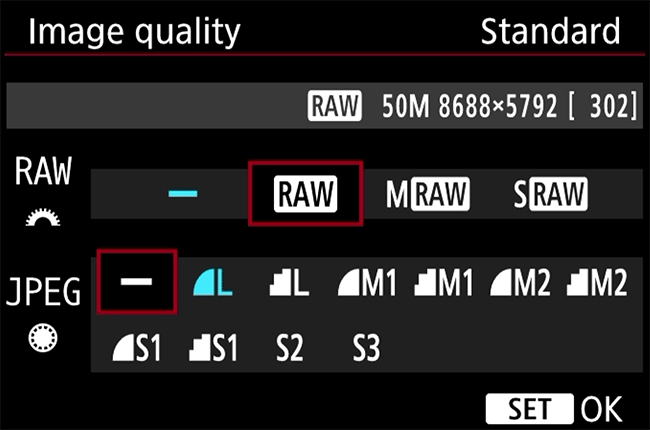
Для получения конкретных инструкций для вашей камеры, посетите веб-сайт поддержки вашей камеры, на котором будут представлены пошаговые инструкции.
Почему RAW серый и блеклый

Файл RAW это слепок с матрицы фотоаппарата, который не подвергся никакой обработке внутри камеры.
На экране фотоаппарата вы видите JPG версию снятого RAW файла. Фотоаппарат же сохранит снимок на флешку в том формате, который указан в настройках камеры.
Поэтому многие начинающие теряются, увидев серенькие бледные фотографии вместо тех сочных снимков, что показывал фотоаппарат на своем дисплее.
И для возврата былой сочности RAW нужно сконвертировать в JPG, TIFF или передать для глубокой обработки в фотошоп.
Предвосхищая вопрос.
Ручная конвертация RAW на голову превосходит ту, что делает камера автоматически. Но для этого нужно уметь использовать программы RAW конвертации.
Конвертация RAW формата

Рав это формат сырого изображения, и для дальнейшей работы его переводят в более удобные форматы jpeg или tiff, применяя программы — конвертеры.
На фотографии вы видите переведенный на скорую руку raw файл с наложенной имитацией пленки. При обработке RAW был исправлен баланс белого, осветлены тени и добавлена резкость.
Фотоаппарат с подобный качеством конвертировать не умеет.
Чем открыть RAW для конвертации?
Программ конвертации множество, но наиболее известны в среде профессионалов:
- Adobe Camera RAW (ACR)
- Adobe Lightroom
- Capture One
Модуль Camera RAW встроен в фотошоп, и автоматически запускается при попытке открыть RAW через фотошоп.
Также модуль ACR можно использовать как фильтр, накладываемый на слой с изображением при работе в фотошопе.
В этом сила, брат.
Lightroom это рабочая лошадка коммерческих фотографов, снимающих на потоке.
Легкость обработки кучи фотографий одним пакетом и одним пресетом выводят ее на первый план при потоковой съемке.
Свадебщики и любители пресетов за репост обожают лайтрум.
Capture One позволяет легко получать маски по цветовому диапазону, включая маску кожи.
Это существенно облегчает обработку и ретушь, но фанатов у программы сравнительно немного.
Вы легко найдете сотни часов обучающего видео по любой программе на Ютубе.
Суть проста, как два рубля одной монеткой.
Передвигая слайдеры тонового диапазона или настройки цвета, добейтесь соответствия изображения вашему замыслу, пониманию прекрасного или галлюцинациям.
Автор сей статьи предпочитает связку Camera RAW и Photoshop. Но автор не работает на поточной съемке, где предпочел бы удобство каталога Lightroom’а.
Техническое описание процесса конвертации вы можете узнать здесь на отличном ресурсе Cambridge In Color.
Итоги
Так что же лучше, RAW или JPEG? Однозначного ответа нет, поскольку это зависит от типа съёмки. В большинстве случаев RAW-файлы представляют собой лучшее решение в связи со своими техническими преимуществами и падением стоимости больших карт памяти. RAW-файлы предоставляют фотографу намного больше контроля, но за счёт скорости обработки, занимаемого места и простоты использования. Порой для спорта и журналистики морока с обработкой RAW того не стоит, притом пейзажные и художественные фотографы часто выбирают RAW, чтобы выжать максимум потенциального качества из своей цифровой камеры.